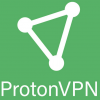2022年9月に待望の新型Apple Watch Series 8が発売されました!
アップルウォッチはiPhoneと併用することで便利な機能を使えるのが特徴です。しかし、iPhoneを使っているけど「アップルウォッチで何ができるのかよく分からない」と感じている人もいるのではないでしょうか?
そこで今回は、そんなiPhoneとApple Watch ペアリングしてできる便利な機能をご紹介します!
Apple Watchとは?
Apple Watchとは、米Appleが販売している「スマートウォッチ」と呼ばれる時計型ウェアラブル端末です。アップルウォッチは、2015年に初代が登場してから瞬く間に大きなシェアを獲得し、毎年新型が発売されている人気のデバイスとなっています。
Apple Watch ペアリングの設定方法
ここではApple Watch ペアリングの設定を3つのステップでご紹介します。Apple Watch ペアリングはiPhoneとBluetoothで接続しますが、「watchOS 9」のApple Watchと「iOS 16」以降の「iPhone 8」が必要になります。
「Watch」アプリでペアリングを開始する
「Watch」アプリを起動して「ペアリングを開始」をタップし、続けて「自分用に設定」をタップします。次にApple Watchをカメラに向け、画面の枠内に位置を合わせるとペアリングが開始されます。
Apple Watchの設定をする
ペアリングが完了したら「Apple Watchを設定」をタップし、「装着する腕」で「左」または「右」を選択します。利用規約を確認したら「同意する」をタップし、「Apple ID」「位置情報サービス」「Siri」といった各項目の設定を一通り行いましょう。
通知を待って設定完了する
各種設定を行ったら「Apple Watchと同期中です」が表示されます。しばらくすると通知が届き、「ようこそApple Watchへ」が表示されたらOKをタップして設定完了です。
Apple Watch ペアリングでできる5つのこと
それでは、iPhoneとペアリングすることで可能になる、便利なアップルウォッチ 使い方をご紹介します。
①電話ができる
アップルウォッチは、電話をすることができます。通信範囲内にiPhoneが必要ですが、アップルウォッチを使うとiPhoneの操作なしで電話することが可能になります。また、GPS + Cellularモデルであればアップルウォッチ単体で電話ができるため、ちょっとした外出であればiPhoneが不要になるでしょう。
②カメラをコントロールできる
アップルウォッチは、iPhoneのカメラを操作できます。カメラリモートを使うことで「プレビュー」「フォーカス位置」「シャッター」「セルフタイマー」をアップルウォッチからコントロールすることが可能です。直接iPhoneを見ながら撮影ができない時に、アップルウォッチから確認や操作ができるため便利な機能となっています。
③通知を確認できる
アップルウォッチは、iPhoneの通知を確認することができます。手がふさがっている時でもアップルウォッチを使えば、サッと通知の確認ができるため、大事な通知を見落とすといった事態を避けられます。また表示させる通知は設定から選べるため、不要な通知で埋め尽くされるといった心配もありません。
④連絡先の管理ができる
アップルウォッチは、iPhoneに保存されている連絡先の管理ができます。「watchOS 8」から搭載された機能で、同じApple IDを使用しているiPhoneの連絡先をアップルウォッチで表示したり、追加・削除などの編集を行うことが可能になっています。通話後に連絡先の編集をしたい時もアップルウォッチで完結できるので重宝するでしょう。
⑤iPhoneを探すことができる
アップルウォッチでは、iPhoneを探す機能が搭載されています。iPhoneがどこにあるのか見つからない時は、アップルウォッチ設定画面のiPhoneアイコンをタップまたは長押ししましょう。アイコンをタップするとiPhoneから音が鳴り、長押しするとiPhoneのLEDが点滅するため、iPhoneがどこにあるのか探しやすくなるはずです。
まとめ
今回は、Apple Watch ペアリングでできることをご紹介しました!今年から新たにApple Watch Ultraが登場するなど、さらに進化したデバイスとなっています。iPhoneを使っていてアップルウォッチをまだ持っていないという方は、ぜひ購入してみてはいかがでしょうか?きっと日々の生活がより便利になること間違いなしです。それでは今回はこれで以上となります。最後までご覧いただきまして、ありがとうございました!